
¿El micrófono de tu iPhone no funciona según lo previsto? ¿O su voz suena amortiguada durante las llamadas de voz y las videollamadas? Hay varios factores que podrían obstaculizar el rendimiento del micrófono de su iPhone, así que echemos un vistazo a cómo resolver lo que puede ser un problema frustrante.
Aunque los problemas del micrófono a menudo están relacionados con el hardware, los problemas de software y los cambios en la configuración de su iPhone también pueden impedir que funcione como lo hace normalmente. A veces, puede tener problemas para que su micrófono funcione con una aplicación específica. O en otras situaciones, también podría deberse al simple hecho de que su iPhone está conectado a un dispositivo Bluetooth cercano, o incluso a un par de auriculares de hardware. Independientemente, esto es bastante fácil de diagnosticar y resolver en la mayoría de los casos, por lo que no hay nada de qué preocuparse.
Si eres uno de esos desafortunados usuarios de iOS que tiene problemas con el micrófono incorporado, no te preocupes. En este artículo, lo guiaremos a través de los pasos para solucionar y solucionar posibles problemas relacionados con el micrófono en su iPhone, pero los mismos consejos también se aplicarían a iPad.
Cómo reparar y solucionar problemas de micrófono en iPhone
Independientemente del modelo de iPhone que posea actualmente, puede seguir estos métodos básicos de solución de problemas cuando el micrófono estéreo integrado en su dispositivo deja de funcionar por algún motivo.
1. Limpia tu micrófono
Lo primero que debe hacer cuando su micrófono deja de funcionar correctamente es verificar la rejilla del micrófono en la parte inferior de su iPhone. Vea si hay algún tipo de acumulación de polvo y limpie los desechos con un cepillo de dientes o un hisopo de algodón si es necesario.
Si su iPhone se mojó bajo la lluvia recientemente, o si accidentalmente lo dejó caer en el fregadero, coloque su iPhone con el lado del altavoz hacia abajo para drenar el exceso de agua y luego déjelo secar un poco.
2. Desconectar todos los dispositivos Bluetooth
Ahora que tiene la sensación de que no se trata de un problema relacionado con el hardware, deberá asegurarse de que no está conectado a ninguno de los dispositivos Bluetooth cercanos. Esto se debe a que las conexiones a parlantes, auriculares y otros dispositivos Bluetooth cercanos pueden desactivar el micrófono incorporado en su iPhone y usar el micrófono en el periférico Bluetooth en su lugar. Para hacer esto, diríjase al Centro de control de iOS y toque el interruptor de Bluetooth una vez, si está habilitado. Esto lo desconectará de todos los dispositivos Bluetooth durante 24 horas.
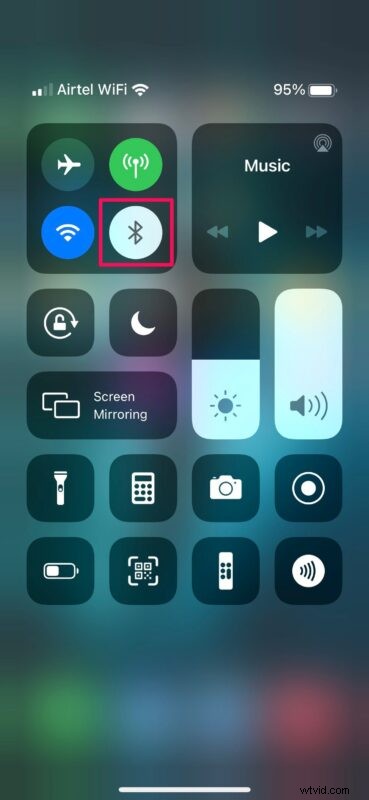
3. Deshabilitar cancelación de ruido del teléfono
Esta es una función que está habilitada de manera predeterminada en todos los iPhones. Tiene la intención de reducir el ruido ambiental en las llamadas telefónicas cuando sostiene el receptor cerca de su oído. Intente deshabilitar esta función y vea si resuelve su problema con el micrófono por ahora. Para hacer esto, dirígete a Configuración -> General -> Accesibilidad -> Audio/Visual.
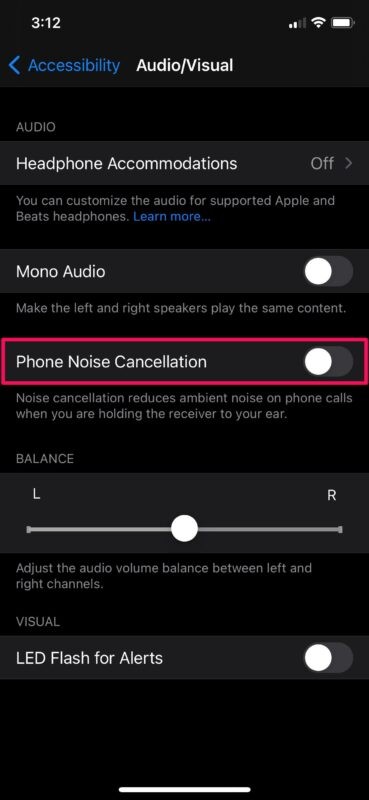
4. Habilitar micrófono para aplicaciones específicas
Si solo tiene problemas con el micrófono con una determinada aplicación, lo más probable es que la aplicación carezca de permisos para acceder a su micrófono. Esto se puede resolver rápidamente yendo a Configuración -> Privacidad -> Micrófono. Simplemente use el interruptor para otorgar permisos de micrófono para la aplicación que está tratando de usar.
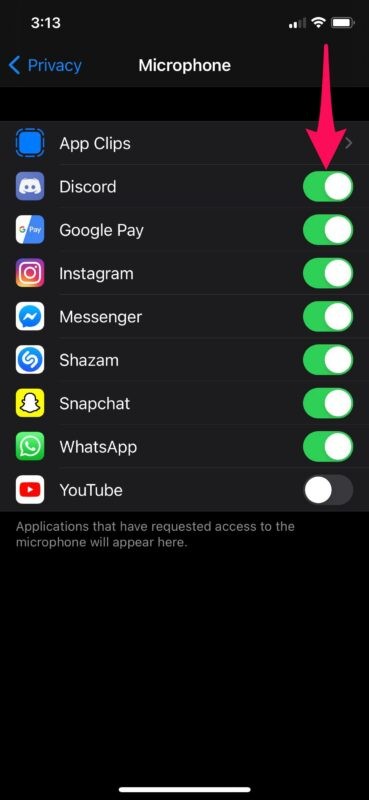
Si anteriormente bloqueó el acceso al micrófono para sitios web o para aplicaciones específicas, este puede ser el problema.
5. Desconecte todo el hardware del iPhone
Si tiene un conjunto físico de auriculares o parlantes conectados al iPhone (o iPad), intente desconectarlos. Algunos auriculares de iPhone, como los intrauriculares, tienen micrófonos incorporados, que son muy cómodos de usar, pero ocasionalmente el micrófono de los auriculares puede dañarse o ensuciarse, y hacer que el micrófono no capte el audio o suene amortiguado. Esto es algo fácil de verificar, así que simplemente desconecte los auriculares si están enchufados y vuelva a intentarlo.
6. Restablecer todas las configuraciones
Considere este como su último recurso, porque es una molestia. Intente restablecer su iPhone a su configuración predeterminada de fábrica y vea si eso resuelve los problemas de su micrófono. Para hacer esto, diríjase a Configuración -> General -> Restablecer y toque "Restablecer todas las configuraciones". Aunque esto no borra todos los datos o aplicaciones instaladas en su iPhone, eliminará todas sus contraseñas Wi-Fi guardadas.
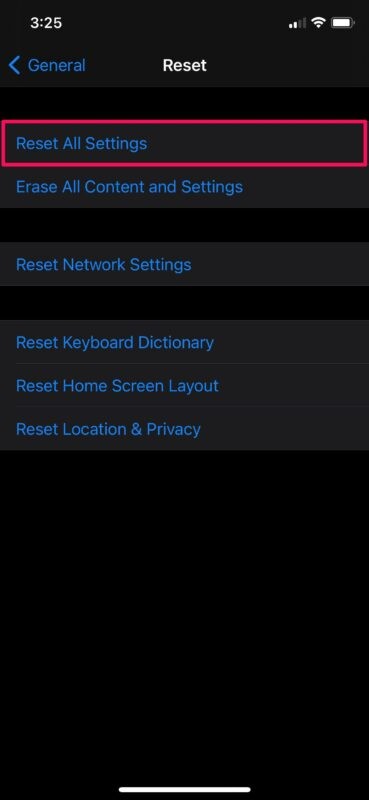
A estas alturas, deberías haber resuelto los problemas que enfrentabas con el micrófono integrado en tu iPhone.
6:Forzar reinicio
Si ninguno de los pasos anteriores funcionó en su instancia, puede intentar reiniciar o forzar el reinicio de su iPhone y ver si eso soluciona el problema. La mayoría de los errores y problemas técnicos menores relacionados con el software se pueden resolver reiniciando el dispositivo. Tenga en cuenta que un reinicio forzado es diferente de un reinicio normal y requiere una combinación de pulsaciones de teclas.
Para iPhones con botones de inicio, puede forzar el reinicio simplemente manteniendo presionado el botón de encendido y el botón de inicio simultáneamente hasta que vea el logotipo de Apple en la pantalla. Para iPhones con Face ID, puede presionar primero el botón para subir el volumen, luego el botón para bajar el volumen y luego mantener presionado el botón lateral/de encendido hasta que vea el logotipo de Apple.
–
¿Aún no puedes hacer que funcione el micrófono de tu iPhone? Bueno, llegados a este punto, es el momento de ponerse en contacto con el Soporte técnico de Apple o descubrir cómo hablar con un agente en vivo de Apple para obtener más ayuda e intentar resolver el problema lo antes posible.
Realmente esperamos que haya logrado que el micrófono de su iPhone vuelva a funcionar correctamente. ¿Cuál de los métodos de solución de problemas que discutimos aquí funcionó para usted? Si no, ¿te pusiste en contacto con el soporte de Apple? Comparta su experiencia personal en la sección de comentarios a continuación.
